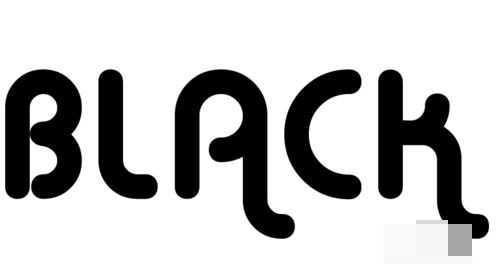站长资源平面设计
ps怎样制作3D立体效果的卡通亮光字?
简介ps怎样制作3D立体效果的卡通亮光字?运用PHOTOSHOP软件,可以很简单的制作大家想要的照片,下面和小编一起来看看具体步骤吧。具体步骤:1、新建画布,输入文字2、添加图层样式--投影3、添加图层样式--外发光4、添加图层样式--内发光5、添加图层样式--渐变6、添加图层样式--描边7、用矩形
ps怎样制作3D立体效果的卡通亮光字?运用PHOTOSHOP软件,可以很简单的制作大家想要的照片,下面和小编一起来看看具体步骤吧。
具体步骤:
1、新建画布,输入文字
2、添加图层样式--投影
3、添加图层样式--外发光
4、添加图层样式--内发光
5、添加图层样式--渐变
6、添加图层样式--描边
7、用矩形工具画几个白色的圆,剪切蒙版
8、新建图层,获得文字选区,填充白色,移动一些距离降低透明度
最终效果
教程到此结束,小伙伴是不是有所启发,何不自己动手尝试一下呢。
相关推荐:
PS制作由彩色豆子组成的创意艺术字教程
ps如何制作高贵奢华的3D立体黄金颗粒描边字?
ps怎么设计简单浪漫的字体效果?